Microsoft Edge เว็บเบราว์เซอร์ที่เปิดตัวพร้อมกับ Windows 10 ได้อ้างสิทธิ์ส่วนแบ่งการตลาดเบราว์เซอร์บนเดสก์ท็อปสองเปอร์เซ็นต์ในช่วงหนึ่งเดือนที่ผ่านมา แต่ตัวเลขไม่เลวร้ายนักเมื่อพิจารณาว่าเป็นเพียงเดือนเดียวตั้งแต่เปิดตัว Windows 10 ขอบ.
เช่นเดียวกับ Internet Explorer และเบราว์เซอร์อื่น ๆ ในตลาด Microsoft Edge ยังรองรับการบันทึกข้อมูลรับรองเว็บและคุณลักษณะจะเปิดใช้งานตามค่าเริ่มต้น
เมื่อคุณเยี่ยมชมเว็บไซต์และป้อนข้อมูลบัญชีผู้ใช้ของคุณในแบบฟอร์มเข้าสู่ระบบเพื่อลงชื่อเข้าใช้บริการ Edge ให้คุณบันทึกรหัสผ่านในเบราว์เซอร์เพื่อที่ครั้งต่อไปที่คุณเยี่ยมชมเว็บไซต์เดียวกันจะสามารถกรอกข้อมูลบัญชีของคุณโดยอัตโนมัติ คุณ.

เบราว์เซอร์ Edge แสดงข้อความ“ คุณต้องการบันทึกรหัสผ่านสำหรับ (ที่อยู่เว็บไซต์) หรือไม่” พร้อมท์เมื่อคุณป้อนชื่อผู้ใช้และรหัสผ่านแล้วคลิกปุ่มถัดไปหรือลงชื่อเข้าใช้ เบราว์เซอร์จะบันทึกรหัสผ่านสำหรับเว็บไซต์หากคุณคลิกปุ่มใช่และจะไม่ทำเช่นนั้นหากคุณคลิกไม่
หากคุณให้เบราว์เซอร์ Edge บันทึกรหัสผ่านในครั้งต่อไปเมื่อคุณเยี่ยมชมเว็บไซต์เดียวกัน Edge จะกรอกข้อมูลบัญชีของคุณให้คุณโดยอัตโนมัติ
ในขณะที่ Edge ไม่อนุญาตให้คุณตั้งรหัสผ่านหลักเพื่อป้องกันไม่ให้ผู้อื่นเข้าถึงรหัสผ่านที่เก็บไว้ได้อย่างง่ายดายเหมือนกับ Chrome และ Firefox แต่รหัสผ่านที่เก็บไว้ใน Edge นั้นไม่สามารถดูได้อย่างง่ายดาย
ปัญหาเกี่ยวกับ Edge หรือ Internet Explorer คือไม่มีตัวเลือกการนำเข้าหรือส่งออกรหัสผ่านที่ง่าย ด้วยเหตุนี้ผู้ใช้ส่วนใหญ่ต้องการใช้และบันทึกข้อมูลรับรองเว็บในเบราว์เซอร์ของบุคคลที่สาม แน่นอนเมื่อการสนับสนุนส่วนขยายถูกเพิ่มลงใน Edge (คาดว่าจะมีคุณสมบัติก่อนสิ้นปีนี้) ผู้ใช้จะสามารถนำเข้าและส่งออกรหัสผ่านไปยังและจากเบราว์เซอร์ Edge
หากด้วยเหตุผลบางอย่างคุณไม่ต้องการบันทึกรหัสผ่านเว็บของคุณในเบราว์เซอร์ Edge คุณสามารถกำหนดค่าเบราว์เซอร์ Edge เพื่อหยุดให้คุณบันทึกรหัสผ่าน
หยุด Edge จากการขอให้จดจำรหัสผ่านของคุณใน Windows 10
ในการหยุดไม่ให้ Edge แสดงพรอมต์รหัสผ่านบันทึกคุณต้องปิดใช้งานคุณสมบัตินั้นโดยไปที่การตั้งค่าขั้นสูงของ Edge นี่คือวิธีที่จะทำ:
ขั้นตอนที่ 1: เรียกใช้เบราว์เซอร์ Edge หากยังไม่ได้เปิดใช้งาน
ขั้นตอนที่ 2: คลิกที่ไอคอนตัวเลือกเพิ่มเติมที่ด้านบนขวา (ดูภาพด้านล่าง) จากนั้นคลิก การตั้งค่า
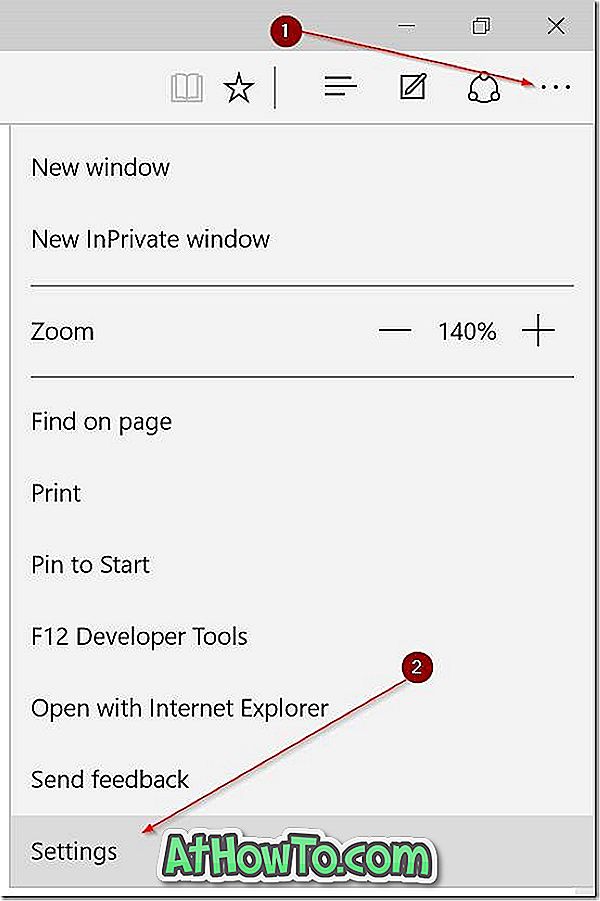
ขั้นตอนที่ 3: ถัดไปเลื่อนบานหน้าต่างการตั้งค่าลงแล้วคลิก ดูการตั้งค่าขั้นสูง
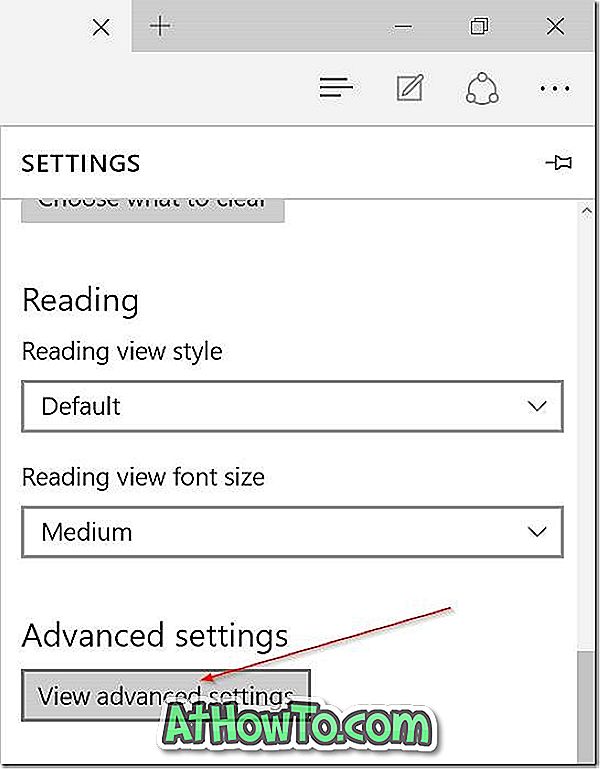
ขั้นตอนที่ 4: สุดท้ายภายใต้ ข้อเสนอเพื่อบันทึกรหัสผ่าน ให้ปิดตัวเลือก แค่นั้นแหละ!
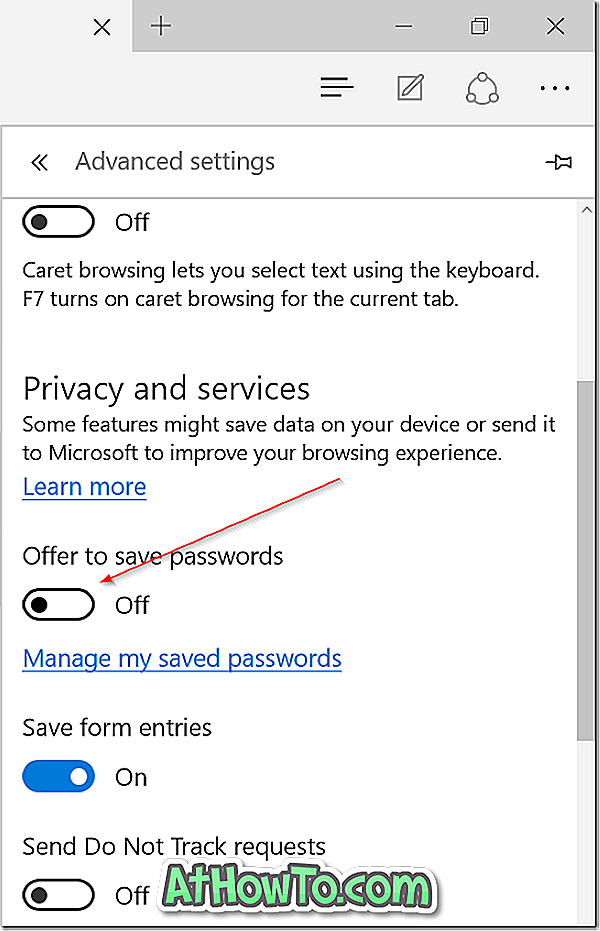
Edge จะไม่ให้คุณบันทึกรหัสผ่านอีกต่อไป อย่างที่คุณเห็นในภาพด้านบนเรายังไม่ได้ปิดคุณสมบัติการบันทึกแบบฟอร์ม หากคุณไม่ต้องการให้เบราว์เซอร์จดจำสิ่งที่คุณป้อนในแบบฟอร์มคุณสามารถปิดได้ที่นี่
วิธีเปลี่ยนตำแหน่งการดาวน์โหลดเริ่มต้นของคู่มือเบราว์เซอร์ Edge อาจช่วยคุณได้เช่นกัน
คุณใช้ Edge เป็นเบราว์เซอร์หลักใน Windows 10 หรือไม่?














